Questo esercizio mostra come modificare il testo raster scritto a macchina in testo e testo multilinea AutoCAD nel disegno.
Le impostazioni selezionate nella finestra di dialogo Impostazioni riconoscimento testo definiscono i parametri per il motore di ricerca. I risultati della ricerca sono visualizzati nella finestra Verifica testo, dove è possibile effettuare le necessarie correzioni ed immettere il nuovo testo nel disegno.
In questo esercizio l'utente dovrà:
- Immettere i parametri per il motore di riconoscimento.
- Selezionare un'area rettangolare del testo raster scritto a macchina.
- Apportare correzioni al testo riconosciuto utilizzando gli strumenti disponibili nella finestra Verifica testo.
- Inserire testo multilinea AutoCAD nel disegno.
Esercizi correlati
Prima di svolgere questo esercizio, accertarsi che le opzioni del AutoCAD Raster Design toolset siano impostate come descritto nell’esercizio Esercizio A1: impostazione delle opzioni del AutoCAD Raster Design Toolset.
Esercizio
- Nella cartella ..\Program Files\Autodesk\ApplicationPlugins\RasterDesign2024.Bundle\Contents\Tutorials\Tutorial9, aprire il file di disegno textrec_01.dwg.
Scegliere un'immagine da inserire
- Per visualizzare la finestra di dialogo Inserisci immagine, sulla barra multifunzione, fare clic su scheda Strumenti raster
 gruppo Inserisci e scrivi
gruppo Inserisci e scrivi  Inserisci
Inserisci  .
.
- Nella finestra di dialogo Inserisci immagine, dall'elenco Tipo file, selezionare Tutti i file di immagine.
- Se necessario, accedere alla cartella ..\Program Files\Autodesk\ApplicationPlugins\RasterDesign2024.Bundle\Contents\Tutorials\Tutorial9. Selezionare il file di immagine text_rec_mach.tif.
- Nell’area Opzioni di inserimento, fare clic su Inserimento rapido e Zoom alle immagini. Fare clic su Apri.
L'immagine viene inserita.
Convertire il testo raster scritto a macchina in testo multilinea AutoCAD
- Per visualizzare la finestra di dialogo Impostazioni riconoscimento testo, sulla barra multifunzione, fare clic su scheda Strumenti raster
 gruppo Vettorizza e riconosci testo
gruppo Vettorizza e riconosci testo  menu a discesa OCR
menu a discesa OCR  Impostazione OCR
Impostazione OCR  .
.
- Nella sezione Input della finestra di dialogo Impostazioni riconoscimento testo, selezionare le seguenti impostazioni:
- Per Forma selezione, impostare Rettangolare.
- Selezionare il dizionario per Controllo ortografico.
- Selezionare Italiano dall'elenco Lingua controllo ortografico.
- Selezionare il dizionario AutoCAD personalizzato.
- Fare clic su Set di caratteri e selezionare Italiano, quindi fare clic su OK.
- Nella sezione Riconoscimento, selezionare solo Maiuscole e Punteggiatura, deselezionando le altre caselle di controllo.
- Nella sezione Output AutoCAD, selezionare le seguenti impostazioni:
- Per Tipo di output impostare Testom.
- Per Stile AutoCAD, impostare Standard.
- Per Altezza testo, impostare Automatica.
- Per Metodo di rimozione, impostare Cancellatura.
- Nella sezione Visualizzazione di verifica, selezionare la casella di controllo Sottolineato e deselezionare le caselle Grassetto, Corsivo e Abilita verificatore.
- Fare clic su OK.
- Sulla barra multifunzione, fare clic su scheda Strumenti raster
 gruppo Vettorizza e riconosci testo
gruppo Vettorizza e riconosci testo  menu a discesa OCR
menu a discesa OCR  Riconosci testo
Riconosci testo  .
.
- Disegnare un rettangolo attorno alla parola NOTES procedendo nel seguente modo: fare clic sull'angolo superiore sinistro, premere INVIO per impostare l'angolo su 0 e fare clic sull'angolo inferiore destro.
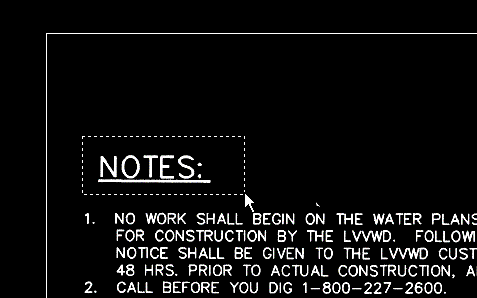
La parola NOTES: è visualizzata sia nel riquadro di visualizzazione (riquadro superiore) che nel riquadro di modifica (riquadro inferiore) della finestra Verifica testo. Se la parola NOTES: non appare sottolineata nel riquadro di modifica, fare clic e trascinare per selezionare la parola e fare clic sull'opzione di sottolineatura sulla barra degli strumenti Modifica. Se il motore di riconoscimento dovesse aver inserito dei caratteri in più, cancellarli nel riquadro di modifica.
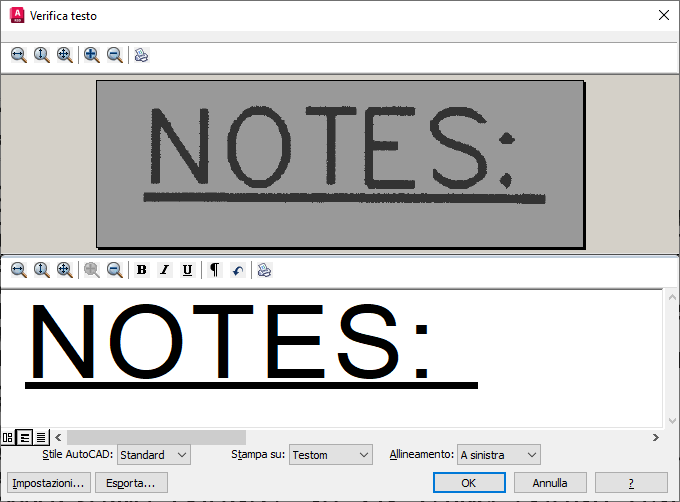
- Fare clic su OK per inserire la parola NOTES: nel disegno come testo multilinea AutoCAD.
L'esempio seguente mostra la visualizzazione del testo multilinea nel disegno.
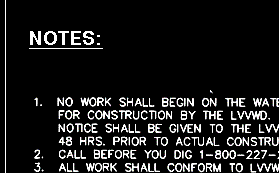
- Immettere s alla riga di comando per visualizzare la finestra di dialogo Impostazioni riconoscimento testo.
- Modificare le seguenti impostazioni.
- Nella sezione Input, selezionare le caselle di controllo Maiuscole, Numeri, Punteggiatura e Varie.
- Nella sezione Output AutoCAD, impostare il Tipo di output su Testom e impostare Stile AutoCAD su TR1.
- Nella sezione Visualizzazione di verifica, deselezionare le caselle relative alla formattazione del testo e selezionare Abilita verificatore.
- Disegnare un rettangolo attorno al testo dei punti 1, 2 e 3 procedendo nel seguente modo: fare clic sull'angolo superiore sinistro, premere INVIO per impostare l'angolo su 0 e fare clic sull'angolo inferiore destro.
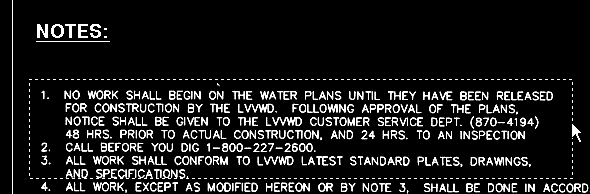
Viene visualizzata la finestra Verifica testo. Nel riquadro di visualizzazione viene visualizzato il testo raster originale mentre nel riquadro di modifica viene visualizzato l'output del motore di riconoscimento.
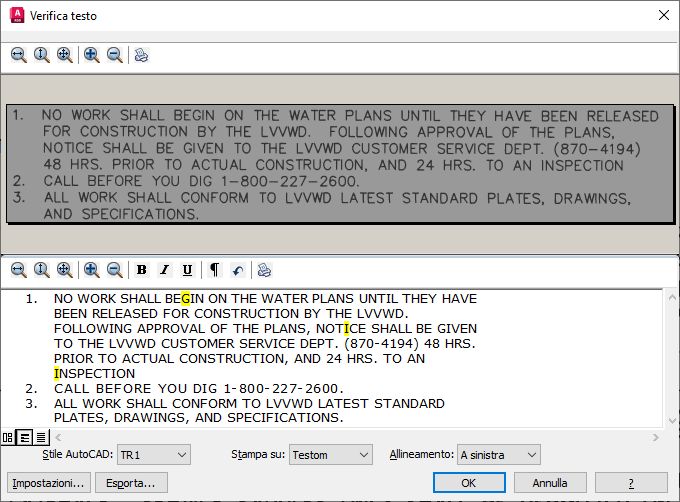
- Esaminare le aree di testo evidenziato nel riquadro di modifica. Fare clic sul pulsante Trova successivo per visualizzare, nella casella Cambia in, la prima parola dubbia o il primo carattere rifiutato. Selezionare una parola dall'elenco Cambia in o immettere la parola corretta nella casella e fare clic su Sostituisci. Fare clic sul pulsante Aggiungi al dizionario per aggiungere la parola o l'acronimo al dizionario di riconoscimento. Quando si fa clic su OK, viene richiesto di aggiungere la parola anche al dizionario personalizzato AutoCAD.
Attenzione: Dal momento che non esistono motori di riconoscimento precisi in modo assoluto, è necessario esaminare accuratamente i risultati riportati nel riquadro di modifica, non solo le aree evidenziate, ed apportare tutte le necessarie modifiche.
- Dopo aver apportato le modifiche, fare clic su OK per inserire il nuovo testo multilinea AutoCAD nell'immagine, quindi premere ESC per terminare il comando.
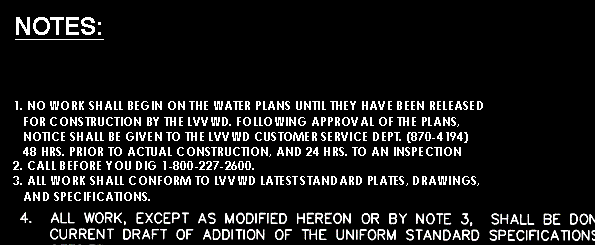
Se necessario, per spostare o modificare il testo si possono utilizzare i comandi standard di AutoCAD.
- Chiudere il disegno senza salvare le modifiche.